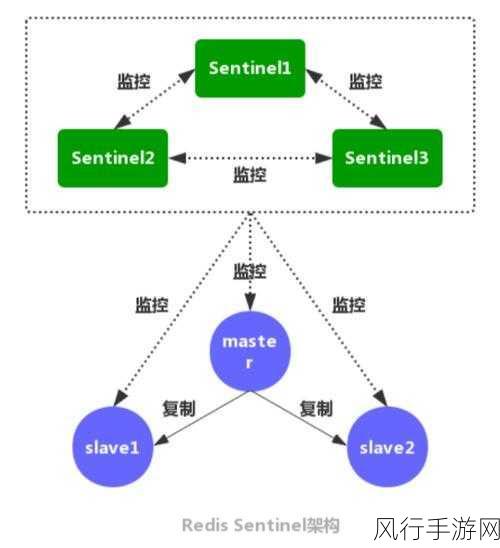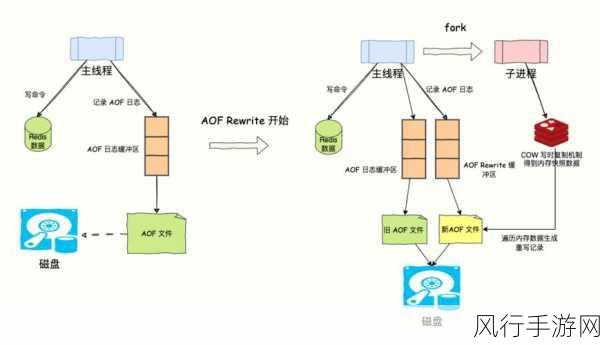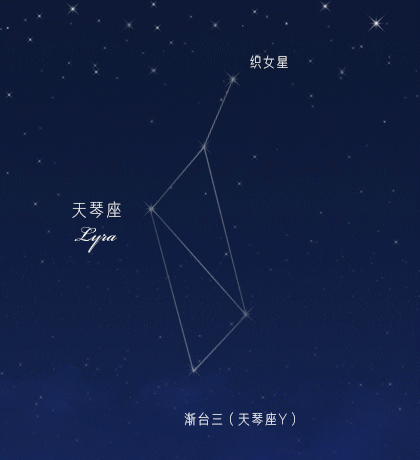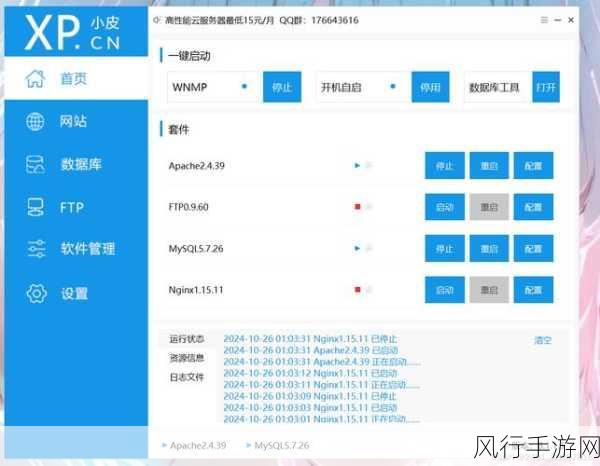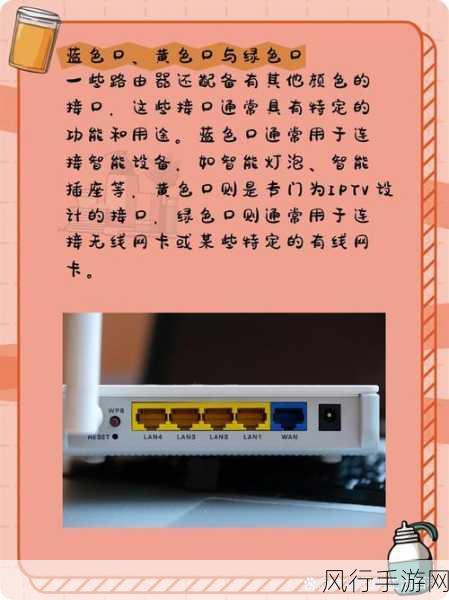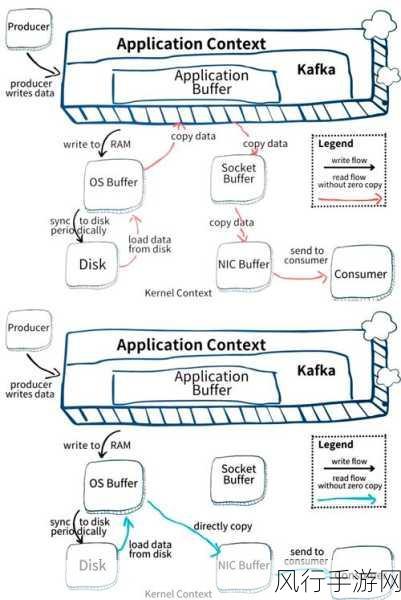当我们在升级电脑硬件或者进行系统优化时,安装显卡驱动是一个常见的操作,有时这个过程并不顺利,可能会出现蓝屏的情况,这无疑给用户带来了极大的困扰,当遇到安装显卡驱动时蓝屏的问题,我们究竟应该如何解决呢?
要解决这个问题,我们需要先了解可能导致蓝屏的原因,显卡驱动与电脑硬件或系统不兼容是一个常见的因素,不同的显卡型号需要与之匹配的特定驱动版本,如果安装了错误的驱动,就可能引发冲突,从而导致蓝屏,电脑系统中存在的残留旧驱动文件也可能干扰新驱动的安装,引发故障,还有,电脑的硬件问题,比如显卡本身存在故障或者其他硬件与新安装的显卡驱动不兼容,也有可能导致蓝屏现象的出现。

我们可以尝试以下几种解决方法。
第一种方法是进入安全模式卸载当前的显卡驱动,重启电脑,在启动过程中按 F8 键,选择“安全模式”进入系统,在安全模式下,打开设备管理器,找到显示适配器,右键点击显卡设备,选择“卸载设备”,完成卸载后,重新启动电脑,正常进入系统,然后再安装正确的显卡驱动。
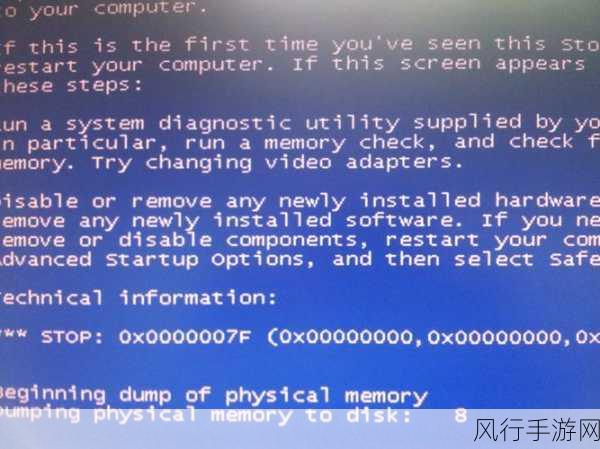
第二种方法是使用系统还原功能,如果在安装显卡驱动之前,系统创建了还原点,我们可以通过系统还原将系统恢复到安装驱动之前的状态,依次点击“开始”菜单 - “控制面板” - “系统和安全” - “系统” - “系统保护”,在系统保护选项卡中点击“系统还原”,按照提示进行操作即可。
第三种方法是更新电脑系统,旧的系统版本可能存在一些与新显卡驱动不兼容的问题,通过 Windows 更新功能将系统更新到最新版本,可能会解决兼容性问题。
如果上述方法都不奏效,那么可能是硬件出现了故障,这时候,可以检查显卡是否插好,金手指是否有氧化现象,如果有条件,可以使用替换法,将显卡安装到其他电脑上进行测试,以确定显卡是否正常。
安装显卡驱动时蓝屏虽然让人头疼,但只要我们按照上述方法逐步排查和解决,相信一定能够解决这个问题,让我们的电脑恢复正常运行,为我们的工作和娱乐提供有力的支持,希望大家在遇到类似问题时不要慌张,冷静分析,采取有效的措施,顺利解决问题。